硬盘在电脑上显示不出来怎么修复 硬盘在电脑上显示不出来的简单修复方法
更新日期:2024-03-21 00:03:11
来源:网友投稿
很多时候我们都会用到移动硬盘,有些东西占用的内存比较大,像老师要做ppt之类的,肯定是在自己的电脑上做好拷贝到硬盘上,然后再使用教室的电脑进行连接讲解的,那么遇到硬盘在电脑上显示不出来怎么修复呢?本文给大家带来了硬盘在电脑上显示不出来的简单修复方法,快来了解下吧。

工具/原料
系统版本:windows10系统
品牌型号:联想Ideapad 700-15ISK-ISE
硬盘在电脑上显示不出来怎么修复
1、如果您刚购买的电脑硬盘直接连接到电脑后发现没有识别到或者不显示硬盘分区,这种有可能是因为电脑硬盘未分区导致的,您可以下载个 DiskGenius 分区工具,检查硬盘是否存在,分区是否处于未分区状态,如果有,您可以对电脑硬盘执行快速分区即可。

2、开机后按 Esc、Del、F2、F12 之类的进入到电脑 Bios,检查电脑硬盘是否被禁用或者 USB 接口被禁用。一般情况在 USB 接口中或者电脑硬盘要处于开启状态。
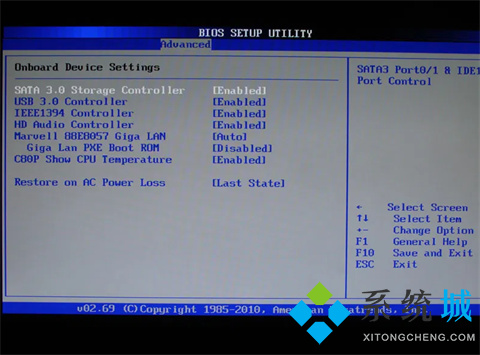
3、如果您的硬盘使用的年代比较久,而且保管不善,有可能会是因为硬盘硬件损坏导致无法正常读取,碰到这种情况时则可能需要购买新的硬盘使用了。

总结:
1、如果您刚购买的电脑硬盘直接连接到电脑后发现没有识别到或者不显示硬盘分区,这种有可能是因为电脑硬盘未分区导致的,您可以下载个 DiskGenius 分区工具,检查硬盘是否存在,分区是否处于未分区状态,如果有,您可以对电脑硬盘执行快速分区即可。
2、开机后按 Esc、Del、F2、F12 之类的进入到电脑 Bios,检查电脑硬盘是否被禁用或者 USB 接口被禁用。一般情况在 USB 接口中或者电脑硬盘要处于开启状态。
3、如果您的硬盘使用的年代比较久,而且保管不善,有可能会是因为硬盘硬件损坏导致无法正常读取,碰到这种情况时则可能需要购买新的硬盘使用了。
以上的全部内容就是系统为大家提供的电脑识别不了硬盘修复步骤的具体解决方法介绍啦~希望对大家有帮助~系统感谢您的阅读!
- monterey12.1正式版无法检测更新详情0次
- zui13更新计划详细介绍0次
- 优麒麟u盘安装详细教程0次
- 优麒麟和银河麒麟区别详细介绍0次
- monterey屏幕镜像使用教程0次
- monterey关闭sip教程0次
- 优麒麟操作系统详细评测0次
- monterey支持多设备互动吗详情0次
- 优麒麟中文设置教程0次
- monterey和bigsur区别详细介绍0次
周
月











